
主標題 區域可在清單頂部自動生成:其內容為清單設定中的清單給定名稱。

列標題 也是自動生成的,在數據列(或行)的頂部(或左側)。其內容來源於各自的區域名稱。
要修改標題文字,只需在欄目和類型中點擊進去。

要修改標題欄的格式,確保從“應用於”彈出框中選擇了"標題",然後選擇文字格式選項。
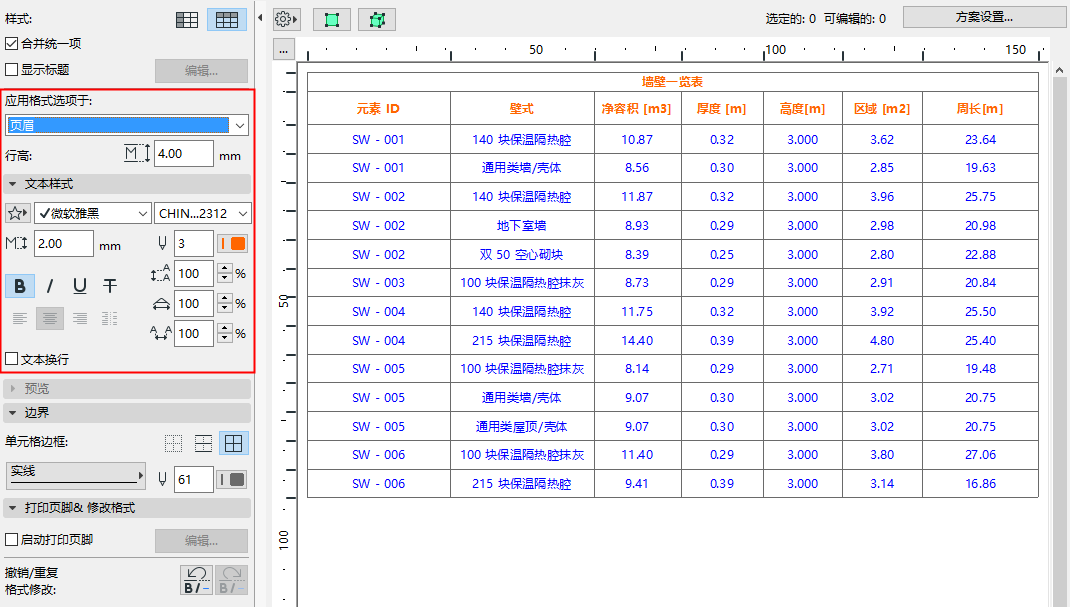
要選擇多個單元,使用Shift-點擊。
在設定 彈出窗中,單擊顯示/隱藏主標題或顯示/隱藏列標題。
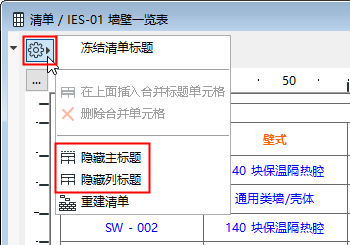
使用此命令在任何選定列標題集上方創建新的標題單元格。例如,選擇三個引用墻尺寸的列標題,並在其上創建一個名為“尺寸”的新標題單元格。
1。選中兩個及以上列標題(使用Shift-點擊以選中多個單元)。
2。從標題選項中選擇 在上方插入合併標題單元格 。
注意:除非您已選中至少兩個連接的標題單元格,否則不可用!
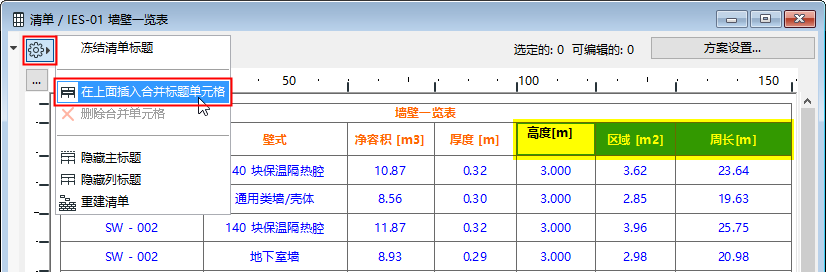
3。新的單元格(預設命名為"合併")在所選標題上面出現。
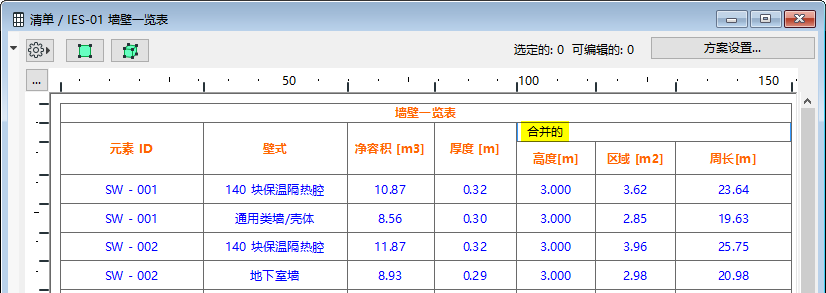
4。鍵入任何標題文字並如常進行格式化。可以按層次順序創建任意數量的標題單元格。
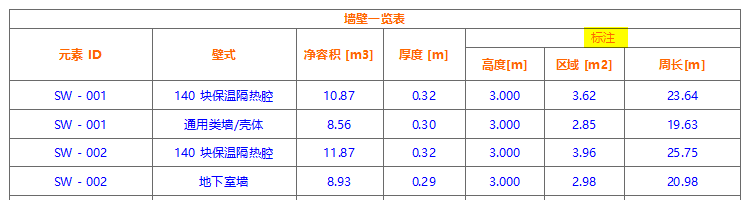
•刪除合併單元格:僅當您手動創建了新的合併標題單元格並選擇了要刪除的單元格時,才會啟動此選項。不可用於任何其他單元。
當您向下滾動清單時,此命令可確保主標題及/或行/列標題行在頂部保持可見(標題行凍結)。